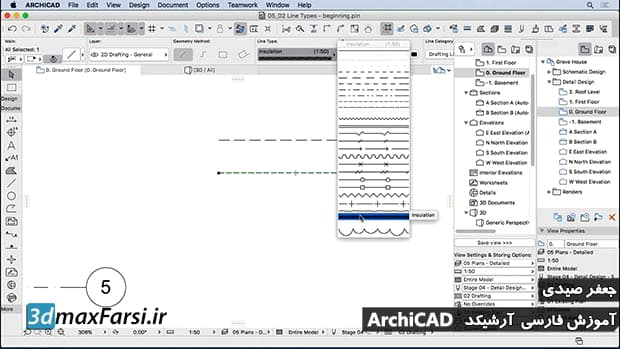دانلود آموزش آرشیکد به زبان فارسی : تنظیم نوع خط ArchiCAD Line types
آموزش تنظیم نوع خط : لاین تایپ ArchiCAD Line types
به ادامه آموزش های فارسی archicad خوش آمدید. در این فیلم آموزشی در مورد انواع خط Line types صحبت خواهیم کرد.
همان طور که میدانید در نقشه کشی معماری، سازه، تاسیسات برقی و مکانیکی ، هرنوع خطی یک معنی و مفهموم خاصی دارد. خوشبختانه در نرم افزار ArchiCAD یک لایبرای عظیم و کامل از انواع خط در اختیار شما قرار داده شده . در این آموزش ، نکات کلیدی برای کار کردن ، ویرایش و ساخت لاین تایپ های سفارشی سازی شده را به شما آموزش خواهم داد.
با استفاده از لاین تایپ (Line types) میتوانیم عنواع خط ، خط نقطه ، و … را ترسیم کنیم و به هر قطعه از عناصر سازه ای تنظیمات مشخصی را در نظر بگیریم. مثلا میتوایم تعریف کنیم که در فضای دو بعدی ستونها به چه شکلی نشان داده شوند و اینکه با چه line types ای دیده شود و وقتی که به یک symbol رسید، به چه صورت نشان داده شود؟!
در ادامه با سایر آموزش های فارسی آرشیکد ، با من همراه شوید …
فیلم آموزشی Video Tutorial
پخش آنلاین آموزش آرشیکد به زبان فارسی : تنظیم نوع خط ArchiCAD Line types
نسخه کامل آموزش فارسی آرشیکد ArchiCAD : (از صفر تا صد)
How to Create Custom Line Types | Help Center -ArchiCAD Tip: Linetypes Farsi Tutorials By jafar sydi انواع خطوط Dialog Box از گزینه Options> Element Attributes> Line Types برای باز کردن این کادر محاوره ای استفاده کنید. برای اطلاعات عمومی در مورد عناصر نوع خط، به خطوط مراجعه کنید. نوع خط از پیش تعریف شده را از لیست پاپ آپ در بالای کادر محاوره انتخاب کنید. اولین بار در لیست یک خط جامد است. این قابل ویرایش نیست مجموعه بعدی خطوط در لیست خطوط خال خال / نقطهای است؛ این ها قابل ویرایش هستند برای اطلاعات بیشتر، خطی پنل نوع انتخاب شده را ببینید. بقیه خطوط در لیست خطوط Symbol هستند؛ اینها نیز قابل ویرایش هستند. برای اطلاعات بیشتر، خط Line Selected Panel Type (Symbol) را ببینید. برای ایجاد یک نوع خط جدید: جدید: برای ایجاد یک نوع خط جدید، روی این دکمه کلیک کنید. در کادر محاوره ای که نتیجه می شود، یکی از گزینه های زیر را انتخاب کنید: : استفاده از این گزینه برای ایجاد یک نوع خط بر اساس خط کشیده شده است. Symbol: از این گزینه برای ایجاد یک نوع خط بر اساس یک ترسیم سفارشی عناصر طراحی 2D کپی شده از یک پنجره ARCHICAD استفاده کنید. از این گزینه برای ایجاد نوع خط جدید با استفاده از تکرار نوع خط انتخاب شده تحت نام جدید و ویرایش ویژگی های آن استفاده کنید. تغییر نام: برای تغییر نام نوع خط انتخاب شده، روی این دکمه کلیک کنید. حذف: مشاهده ویژگی ها را در یک مدل حذف و جایگزین کنید. نکته: نوع خط پایه (Solid، Dashed، Dotted و Dense Dotted) را نمی توان حذف کرد. Line Edit پنل نوع انتخاب شده در این قسمت، شما به صورت گرافیکی اولین مولفه خط جدید یا انتخاب شده را ویرایش کنید. پرچم های سیاه و سفید نشانگر بخش هایی از خط نقاط هستند. هر پرچم سیاه نشان دهنده پایان خط تیره در خط است، طول آن را می توان با کشیدن پرچم در جهت افقی و یا با ویرایش ارزش آن در زمینه ویرایش خطوط Dash ویرایش. پرچم های کوچک سفید نشانگر شکاف بین هر بخش ترس هستند و می توانند به طور مشابه ویرایش شوند. مقادیر در جعبه های ورودی عددی در استانداردهای اندازه گیری مربوطه تعریف شده در گزینه ها> تنظیمات پروژه> واحد های کاری داده می شود. Line Edit Selected Type Panel (Symbol) برای ایجاد یک نوع خط نمادین جدید، ابتدا رسم قلم را در برنامه Floor یا در یک پنجره دیگر، با استفاده از خطوط، Arcs و نقاط مختلف، رسم کنید. تمام اجزای stencil را انتخاب کنید و سپس Edit> Copy را انتخاب کنید. گزینه ها> ویژگی های عناصر> انواع خط ها را انتخاب کنید. روی جدید کلیک کنید. از کادر محاوره ای Add New Line گزینه Symbol را انتخاب کرده و روی OK کلیک کنید. از کادر محاوره ای نوع خط ها، بر روی گزینه های افزودن خطوط در بخش ویرایش گرافیکی کلیک کنید. جزء خط قبلی قبول شده در پنجره ویرایش گرافیکی ظاهر می شود. شما می توانید مقیاس هر دو جزء خط و شکاف بین هر جزء را با کشیدن انواع خط ها انواع خط ها به هر عنصر ساختاری ARCHICAD در کادر محاوره ی تنظیمات ابزار خود، بسته به نوع عنصر اختصاص داده می شوند. برای مثال، هنگام تعریف نحوه نمایش یک ستون در یک پنجره 2D، شما می توانید خطوط مختلفی را برای طرح اصلی خود، برای صفحه نمایش سربار و نماد عبور آن اعمال کنید. انواع خط موجود در جعبه محاوره ی تنظیمات تعریف شده و به عنوان ویژگی های Line Type پروژه در گزینه ها> ویژگی های عنصر> انواع خط ها تعریف و مدیریت می شوند. برای تغییر نوع خط استاندارد (solid، dotted، dashed، و غیره) از نوع Dialog Box Type Types استفاده کنید و انواع خطوط سفارشی را تعریف کنید. کدنویسی نوع خط را ببینید. نمایش خط وزن به طور پیش فرض، تمام خطوط در عرض موی سر، در یک پیکسل عرض نمایش داده می شود. علاوه بر این، شما می توانید Bold Cut Lines را فعال کنید (نمایش> گزینه های نمایش روی صفحه نمایش)؛ این همه خطوط برش را به صورت جسور (دو پیکسل عرضی، رجوع کنید